Şu an okuyorsunuz: Android’de videolar nasıl oynatılır
Android cihazınızda video oynatmak istemenizin nedeni farklı olabilir. Belki yanlış kaydedilmiştir ya da belki sadece eğlence olsun diye çevirmek istersiniz. Sebep ne olursa olsun, telefonunuzu herhangi bir Android cihazda çevirmek kolay ve ücretsizdir. Aşağıdaki ipuçlarıyla videonuzu birden çok yönde oynatabilirsiniz.
Videolarınızı Google Fotoğraflar ile oynatın
Google Fotoğraflar’ı otomatik olarak kaydettiği herhangi bir videoyu yükleyecek şekilde ayarladıysanız, videonuz zaten buluttadır. Videonuz otomatik olarak yüklenmezse cihazınızın galerisini açın ve manuel olarak Google Fotoğraflar’a yükleyin. Google Fotoğraflar’ı açın ve oynatmak istediğiniz videoyu bulun.
Fotoğraflar sekmesine gidip onu bulana kadar parmağınızı kaydırarak videonuzu arayabilirsiniz veya en üstteki arama çubuğunu kullanarak “video” yazın.
Videonuzu bulduktan sonra açın. Paylaş simgesinin sağındaki simgeye ve sağdaki oynat seçeneğine dokunun. Bu sırada, videonuzu kırpmak ve sabitlemek için seçenekler de vardır.
Oynat seçeneğine ne kadar çok dokunursanız, videonuz o kadar fazla oynatılır. Oynat seçeneğine dokunmaya devam ederseniz, videonuzu bile çevirebilirsiniz.
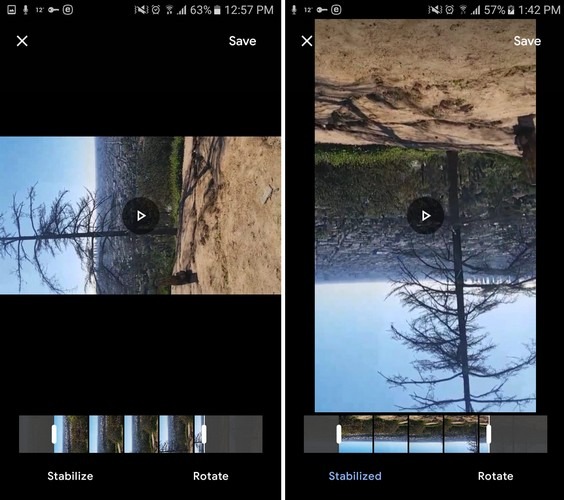
Videoyu portre modunda kaydederseniz, yönü değiştirmenin bir yolu yoktur. Google Fotoğraflar sadece oynayacak.
Videolarınızı Smart Video Flip and Play uygulamasıyla oynatın
Akıllı video oynatma için ne ve Flip uygulaması başka bir seçenektir. Bu uygulamanın Google Fotoğraflar seçeneğine göre avantajı, video aramak için zaman kaybetmenize gerek olmamasıdır.
Bu uygulama, uygulamayı açtıktan hemen sonra görebileceğiniz bir liste halinde size sağlayacaktır. Ayrıca, dosya tarayıcınızdan video alma seçeneği sunar ve uygulamaya otomatik olarak kaydedilecek videoları kaydedebilir.
Bu uygulamanın Google Fotoğraflar’a göre bir başka avantajı da videoyu sürekli çevirme seçeneğine dokunmanız gerekmemesidir. Alt kısımda sağ ve solu gösteren okları kullanabilirsiniz.

Videonuzu oynatmayı bitirdiğinizde Uygula düğmesine basın ve videonuza bir ad verin. Uygulama ayrıca videoyu nereye kaydedeceğinizi seçmenize de olanak tanır. Gri Değiştir düğmesine dokunun ve uygulamanın videolarınızı nereye kaydetmesini istediğinize karar verin.
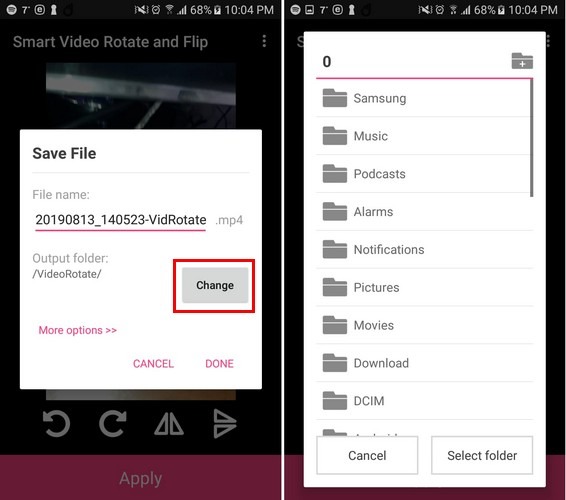
Çözüm
Android cihazınızda herhangi bir videoyu oynatmak uzun sürmez. Diğer uygulamaları yüklemek için alanınız yoksa, her zaman Google Fotoğraflar’ın döndürme işlevini kullanabilirsiniz. İlk önce hangi seçeneği denersiniz?
Bu makale yardımcı oldu mu? değilse
